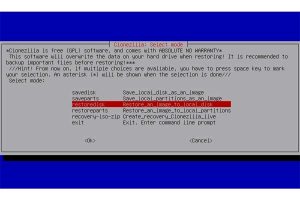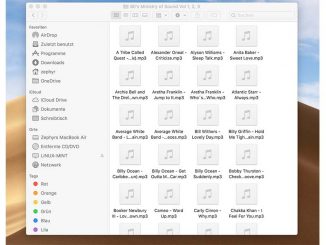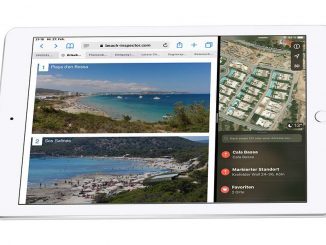Ein hervorragendes Backup-Tool für Linux ist Clonezilla. Wir zeigen in dieser Anleitung, wie Sie mit Clonezilla die Daten Ihres Linux-Rechners perfekt sichern.
Linux Mint hat mit mintBackup bereits ein einfaches Backup-Tool an Bord. Eine Übersicht über die Funktionsweise von mintBackup bekommen Sie in unserem Beitrag Linux Mint: Backup erstellen mit mintBackup. Deutlich mehr Funktionen beim Erstellen eines Backups bietet dagegen Clonezilla.
Clonezilla ist ein unabhängiges kleines Livesystem und folglich nicht Bestandteil von Linux Mint. Das heruntergeladene ISO-Image von clonezilla.org bringen Sie mit Unetbootin oder Etcher bootfähig auf einen USB-Stick. Starten Sie den PC vom USB-Stick, wählen Sie im Bootmenü den obersten Standardeintrag aus, und aktivieren Sie die deutschsprachige Bedienoberfläche.
In der einfachen textbasierten Oberfläche navigieren Sie mit den Pfeiltasten. Bestätigen Sie die Auswahl oder Eingaben mit der Eingabetaste. Mit der Tabulator-Taste wechseln Sie zwischen Schaltflächen wie „OK“ und „Cancel“. Die Leertaste dient zum Markieren, wenn mehrere Optionen zur Auswahl stehen. Wählen Sie „device-image“ und dann „local_dev“. Sie haben jetzt Gelegenheit, ein USB-Laufwerk als Sicherungsziel anzuschließen. Warten Sie, bis das USB-Laufwerk erscheint, und drücken Sie dann die Tastenkombination Strg-C. Wählen Sie das Ziellaufwerk aus und danach ein Verzeichnis, in dem Clonezilla das Backup speichern soll. Gehen Sie mit den Pfeiltasten auf „Done“, und drücken Sie zweimal die Eingabetaste. Bestätigen Sie den Modus „Beginner“.
Danach wählen Sie „savedisk“, wenn Sie ein Abbild der gesamten Festplatte erstellen möchten. Clonezilla sichert dann alle Partitionen inklusive Bootmanager. Es spielt keine Rolle, ob Windows, Linux oder beide Systeme installiert sind. Wenn Sie „saveparts“ wählen, sichert Clonezilla nur einzelne Partitionen. Anschließend wählen Sie die Festplatte oder Partition aus, die Sie sichern möchten, und übernehmen bei den folgenden Dialogen die Voreinstellungen.
Wenn Sie Imagedateien hingegen im Netzwerk sichern wollen, wählen Sie zu Beginn statt „local_dev“ den Menüpunkt „samba_server“. Danach geben Sie die IP-Adresse oder den Namen des Servers, die Bezeichnung der Freigabe sowie Benutzername und Passwort ein. Der Rest verläuft wie bei der lokalen Festplatte.
Powertipp: Die Wiederherstellung läuft entsprechend ab. Nach „Beginner“ wählen Sie „restoredisk“, danach die gewünschte Backupdatei und die Zielfestplatte. Danach befinden sich die ausgewählten Daten wieder auf Ihrem Linux-Rechner.